Comment créer et utiliser les notes du présentateur dans iWork Keynote
Divers / / February 18, 2022
 Dans les entrées précédentes, nous avons déjà discuté de la propre suite d'applications iWork d'Apple, y compris pages, Nombres et bien sûr Keynote. Ce dernier en particulier est non seulement extrêmement flexible, mais aussi bien supérieur à MS PowerPoint en termes de convivialité et d'esthétique, deux aspects essentiels à la création présentations.
Dans les entrées précédentes, nous avons déjà discuté de la propre suite d'applications iWork d'Apple, y compris pages, Nombres et bien sûr Keynote. Ce dernier en particulier est non seulement extrêmement flexible, mais aussi bien supérieur à MS PowerPoint en termes de convivialité et d'esthétique, deux aspects essentiels à la création présentations.L'un des meilleurs exemples de ces aspects est Keynote Personnaliser l'affichage du présentateur caractéristique. Cette fonctionnalité est l'une des plus pratiques de cette application iWork. Il vous permet de contrôler une série d'options qui, dans la plupart des cas, ne sont visibles que par vous et vous apportent une aide considérable lors de votre présentation.
Examinons-le de plus près et découvrons tout ce pour quoi vous pouvez l'utiliser.
Une fois que vous avez construit votre présentation (vous pouvez trouver le les bases de Keynote ici et quelques conseils supplémentaires dans ce poste), dirigez-vous vers la barre de menu de Keynote en haut de l'écran, cliquez sur le
Jouer menu et sélectionnez le Personnaliser l'affichage du présentateur option.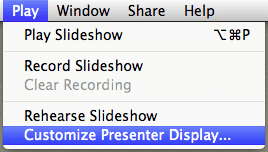
Votre présentation occupera tout l'écran et le panneau Personnaliser l'affichage du présentateur s'affichera. La première chose à choisir parmi les options disponibles est de déterminer si vous souhaitez uniquement vous voir slide » ou aussi « à venir », qui peut vous aider à préparer vos notes avant qu'elles n'apparaissent sur votre présentation.
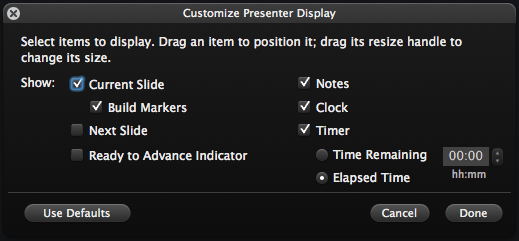
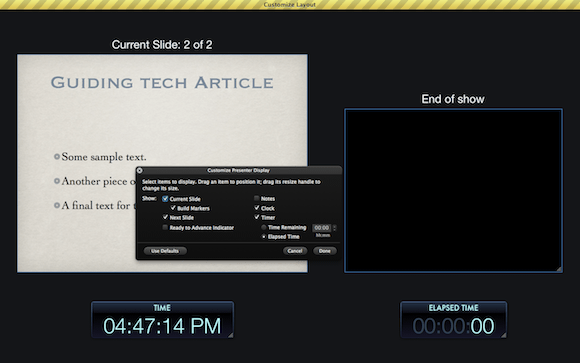
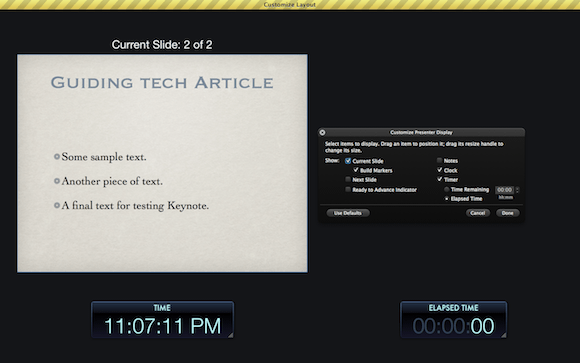
Juste en dessous de cette option, vous trouverez l'option Indicateur prêt à avancer. Si votre diapositive actuelle contient, par exemple, des photos ou des animations qui s'affichent progressivement, sélectionnez cette option affichera une invite en haut de l'écran lorsque tous ces éléments auront déjà été apparu.
A droite du panneau, vous trouverez le Remarques case à cocher. Cette option bascule l'affichage de toute note que vous pourriez avoir ajoutée à la diapositive actuelle. Cette petite fonctionnalité intéressante de Keynote vous donne une zone distincte sur vos diapositives uniquement visible par vous où vous pouvez écrire toutes les invites ou pensées qui pourraient être utiles lors de la présentation de cette diapositive.

Voici comment ajouter des notes à vos diapositives dans Keynote: Dirigez-vous vers Keynote Voir menu dans la barre de menus et sélectionnez Afficher les notes du présentateur parmi les options disponibles. Ensuite, écrivez simplement ce dont vous avez besoin pour cette diapositive particulière et répétez le processus pour n'importe quelle diapositive de votre choix.
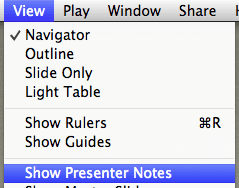
Les dernières options du Personnaliser l'affichage du présentateur panneau sont les L'horloge et le Minuteur. L'horloge, comme vous pouvez le deviner, vous aide à garder une trace du temps en affichant l'heure actuelle sur l'écran. La minuterie est cependant beaucoup plus polyvalente. Cet outil affiche par défaut le temps écoulé depuis le début de votre présentation Keynote, mais si vous sélectionnez le Temps restant option, il vous permettra de définir une minuterie au cas où votre présentation doit se terminer après un certain laps de temps.


Et voilà. Comme vous pouvez le voir, il est remarquablement simple de commencer à utiliser ces outils une fois que vous savez à quoi ils servent et comment y accéder. Non seulement cela, mais une fois que vous commencez à les utiliser, vous ne voudriez tout simplement pas revenir en arrière, car ils peuvent vous aider à prendre le contrôle total de vos présentations Keynote. Prendre plaisir!
Dernière mise à jour le 03 février 2022
L'article ci-dessus peut contenir des liens d'affiliation qui aident à soutenir Guiding Tech. Cependant, cela n'affecte pas notre intégrité éditoriale. Le contenu reste impartial et authentique.
LE SAVIEZ-VOUS
Notion, l'application de productivité, a été fondée en 2013.



